Print os Organizare mac
Paperless, mai rapid abordări pentru viața de zi cu zi, dar o tranziție bruscă nu ar trebui să fie de așteptat, nu este întotdeauna convenabil și justificate, așa că trebuie să imprime documente în anumite situații. Pentru a face acest lucru, trebuie doar să se conecteze și să configurați imprimanta, Mac OS simplifică conectarea și funcționarea imprimantei, indiferent dacă este o conexiune de imprimantă de rețea, sau printr-un protocol fără fir sau un cablu standard USB.
Cum se imprimă un document
Primul lucru pe care excita utilizatorul novice cum să imprimați ceea ce vedem pe ecran. În cele mai multe cazuri, pentru început, apăsați butonul Print. apoi vin caseta de dialog Imprimare în care puteți selecta una dintre imprimantele conectate, care vor fi efectuate de imprimare, și puteți ajusta setările de imprimare, dacă este posibil.
Conectați imprimanta prin USB
Imprimante de lucru pe USB sunt ușor de instalat și de configurat. În polyuzovatelyu general, trebuie să conectați cablul USB la Mac și imprimanta, apoi porniți imprimanta, acesta este imediat disponibil pentru utilizare numai în cazul în care nu este cel mai nou model al imprimantei, sau un producător de rară, care nu este prezent în sistem sub formă de drivere de hardware.
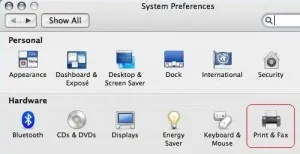
Pentru a verifica disponibilitatea imprimantei după conectarea, puteți deschide Preferințe- System> Print Fax. Dacă imprimanta nou conectată este listat în conformitate cu modelul dvs. specifice, puteți începe să tastați.
Pentru a testa imprimanta pentru a imprima, puteți selecta din bara de meniu, echipa Printer-> Print Test Page. Dacă pagina de test este tipărită, aceasta înseamnă că imprimanta este de 100% gata de plecare.
Nu merge întotdeauna atât de bine, uneori, sistemul nu recunoaște în mod corect imprimanta, pentru a rezolva această problemă, instalați driverele de hardware.
Driverul de imprimantă.
În procesul de instalare Mac OC, pachet de driver instalat în paralel pentru diferite tipuri de echipamente, dar tehnica este dezvoltat pe atât de repede pe care le va avea, mai devreme sau mai târziu pentru a instala driverul le instala drivere pentru Mac este la fel de simplu ca instalarea de aplicații. Driverul de imprimantă este de obicei furnizat împreună cu imprimanta în sine, CD-ROM. șoferii conduc de obicei, nu prima prospețime, așa că e mai bine dacă descărcați driverele de pe imprimantă site-ul Web Developer. După instalarea driverului, se recomandă să imprimați o pagină de test pentru a verifica instalarea corectă a conducătorului auto.
Conectarea la o imprimantă de rețea
În corporative, rețelele de domiciliu, accesul la o imprimantă printr-o rețea. În mod normal, o imprimantă este conectat fizic la care orice stație, și să asigure accesul publicului la imprimantă.
Pentru a conecta o imprimantă situată într-o rețea locală, trebuie să deschideți System Preferințe-> Imprimanta Fax click pe imagine + pictograma situată sub lista de imprimante. Pe fereastra Printer Browser pentru a vedea ecranul. În această fereastră puteți vedea toate imprimantele care pot fi conectate printr-o rețea și să conducă la imprima documente prin imprimantele conectate.
concluzie
Am considerat pe scurt conexiune, imprimare și configurare a imprimantei. Apple a introdus o interfață ușor de utilizat pentru a lucra cu perifericele pentru a lucra cu echipamentul nu a fost încă atât de ușor și simplu.